5 ترفند جالب برای رابط کاربری EMUI هواوی
شرکت هواوی در محصولات خود نظیر هواوی Nova 3e از رابط کاربری اختصاصی EMUI استفاده میکند. گوشیهای هواوی در سالهای اخیر پیشرفت بسیار زیادی داشتند و این پیشرفت در رابط کاربری نیز دیده شده است. حتی نسخه 4.1 رابط کاربری EMUI نیز قابلیتهای جالب زیادی داشته است. این رابط کاربری همیشه یک چیز جدید برای شگفت زده کردن ما در جیب خود دارد.
به همین دلیل ما در نمایندگی هواوی ایران، لیستی از ترفندهای هواوی Nova 3e و هر گوشی دیگر هواوی که از رابط کاربری EMUI استفاده میکند را گرد آوری کردهایم.
1. نمایش نام اپراتور در نوار وضعیت را غیر فعال کنید
به نظر من نمایش نام اپراتور مخابراتی چیز لازمی نیست، به هر حال همه ما میدانیم داریم از چه سیم کارتی استفاده میکنیم. همین که هر روز برای هر کاری از ما پول دریافت میکنند، کافی است. همچنین با خاموش کردن نام اپراتور، فضای بیشتری در استاتوس بار خواهید داشت.
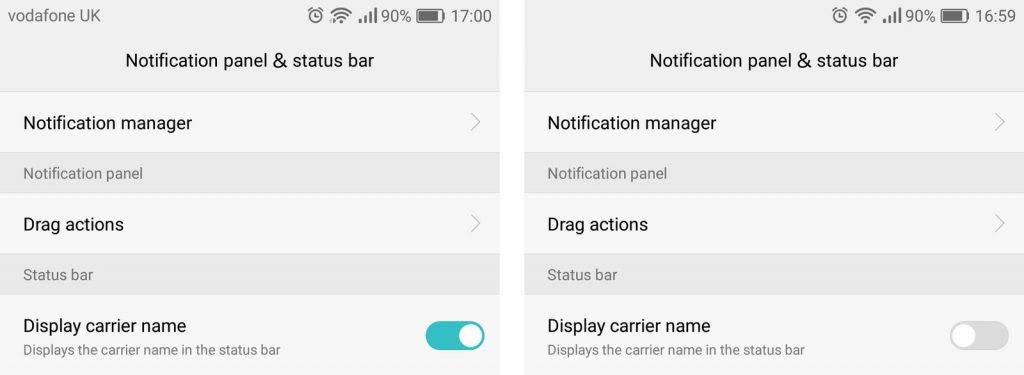
به منو تنظیمات بروید . سپس در قسمت Notification panel & status، گزینه Display carrier name را خاموش کنید.
2. گوشی شما دارای حسگر اثر انگشت است؟ از آن به عنوان یک دکمه اضافه استفاده کنید
حسگر اثر انگشت یکی از راه حلهای سریع و البته امن برای حفظ امنیت گوشی و اطلاعات ذخیره شده در آن است. اما این حسگر میتواند کاربرد جالب دیگری جز حفظ امنیت نیز داشته باشد. شما میتوانید با انجام تنظیمات لازم از این حسگر به عنوان یک کلید میانبر شسته و رفته استفاده کنید. برای استفاده از این ویژگی به تنظیمات حسگر اثر انگشت (Fingerprint ID) بروید تا لیستی از میانبرهایی را که میتوانید استفاده کنید را ببینید.
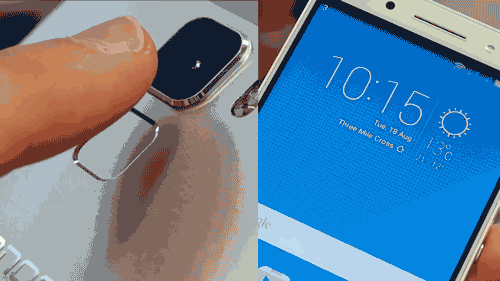
شرتکاتها یا میانبرهای بسیار خوبی در این قسمت است، از کارهای سادهای چون پاسخ به تماس تا باز کردن منو کشویی اعلانیهها. هر کدام از این موارد را به صورت جداگانه میتوانید فعال یا غیر فعال کنید.
3. تنظیمات عملکرد گوشی هواوی
گوشیهای این شرکت مانند هواوی Nova 3e، بر خلاف سایر گوشیهای اندرویدی به شما امکان تغییر میزان قدرت و عملکرد گوشی را به صورت دستی میدهند. برای مشاهده حالتهای مختلف میتوانید به مسیر Settings > Advanced settings > Battery manager > Power plan بروید.
گزینه “Ultra power saving” بیشتر قابلیتهای گوشی را غیر فعال میکند. خب استفاده از این ویژگی برای همیشه جالب نیست و بهتر است تنها در زمانی که شارژ کمی دارید و قابلیتهای تلفنی دستگاه برای شما بسیار مهم است، از آن استفاده کنید.
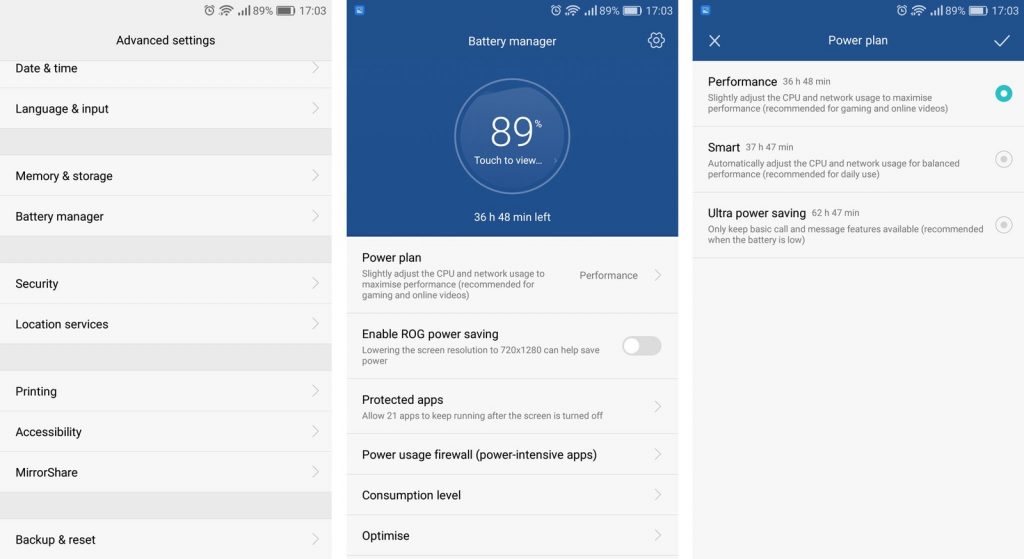
سایر گزینهها مانند “Performance” و “Smart” نیز از اسمشان مشخص است چه کاری انجام میدهند. با انتخاب Performance شما به حداکثر توان پردازشی هواوی Nova 3e یا هر گوشی هواوی دیگر، دسترسی خواهید داشت. گزینه Smart نیز با توجه به برنامههای اجرا شده و همچنین نحوه استفاده کاربر، بهترین حالت را تنظیم میکند.
4. حالت نمایش اطلاعات صفحه نمایش را در EMUI تغییر دهید
برخی از گوشیهای هواوی با صفحه نمایش بزرگ همانند هواوی Mate 10، به شما امکان دیدن تعداد بیشتری از منوها، برنامهها یا سایر اطلاعات را در یک لحظه به شما میدهد. برای اینکه ببینید این قابلیت را در فبلت خود فعال کردهاید یا خیر به Settings > Display بروید.
گزینه “Large” همه چیز را بزرگتر میکند، در نتیجه دیدن آن را نیز راحتتر میکند. اما با انتخاب این حالت، اطلاعات کمتری را میتوانید در یک لحظه مشاهده کنید.
“Small” نیز عملکردی برعکس داشته و همه چیز را کوچکتر میکند و شما میتوانید چیزهای بیشتری را در صفحه نمایش خود مشاهده کنید. “Medium” هم همانطور که مشخص است، حالتی بین دو مد قبل است.
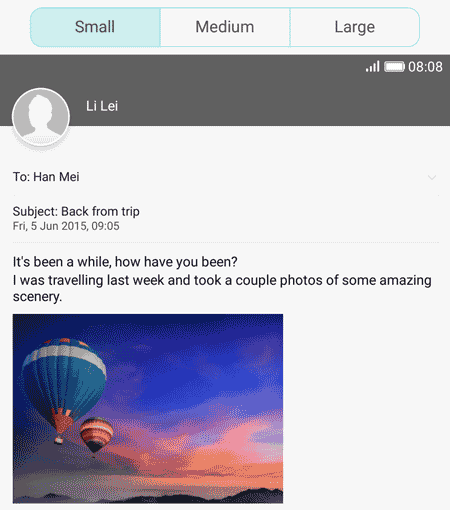
نکته اینکه پس از انتخاب هر گزینه، برای دیدن تاثیر آن باید گوشی را راه اندازی مجدد کنید.
5. از باتری محافظت کنید
EMUI در هواوی Nova 3e و همچنین در سایر گوشیهای هواوی به نحو بسیار موثری برنامهها را مدیریت میکند. مدیریت برنامههای این رابط کاربری بسیار قدرتمند است و هر برنامهای را که دارای مصرف زیاد باطری باشد متوقف میکند. اگر میخواهید برنامهای را از لیست کشتار این ویژگی بیرون بیاورید، به مسیر Settings > Advanced settings > Battery manager > Protected apps بروید و برنامهای را که میخواهید هنگام خاموش بودن صفحه نمایش به فعالیت خود ادامه دهد را خاموش کنید.
بیشتر برنامههای پیام رسان و شبکههای اجتماعی به صورت خودکار در این لیست به صورت فعال هستند و شما در هنگام خاموش بودن صفحه نمایش نیز میتوانید از دریافت اعلانیههای آنها مطمئن باشید. اما اگر برنامهای در ارسال نوتوفیکیشن دچار مشکل بود، بهتر است به این لیست نگاهی بیاندازید.


